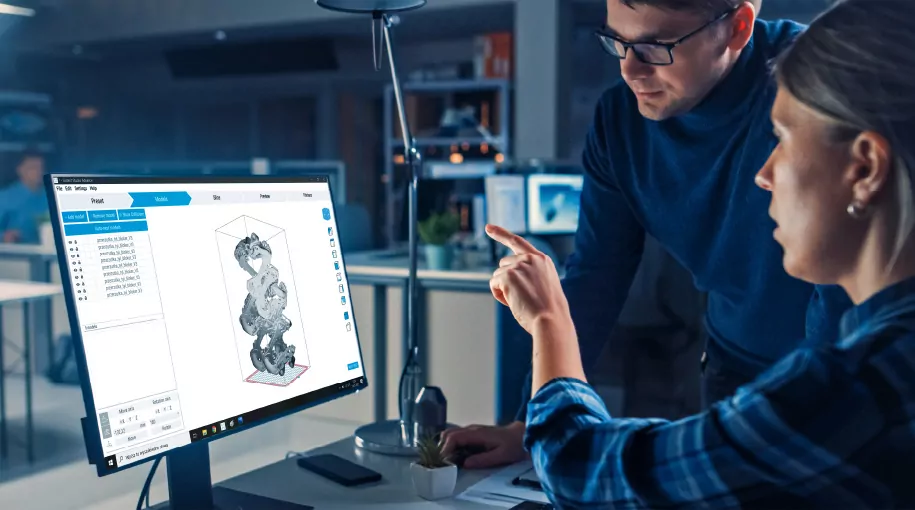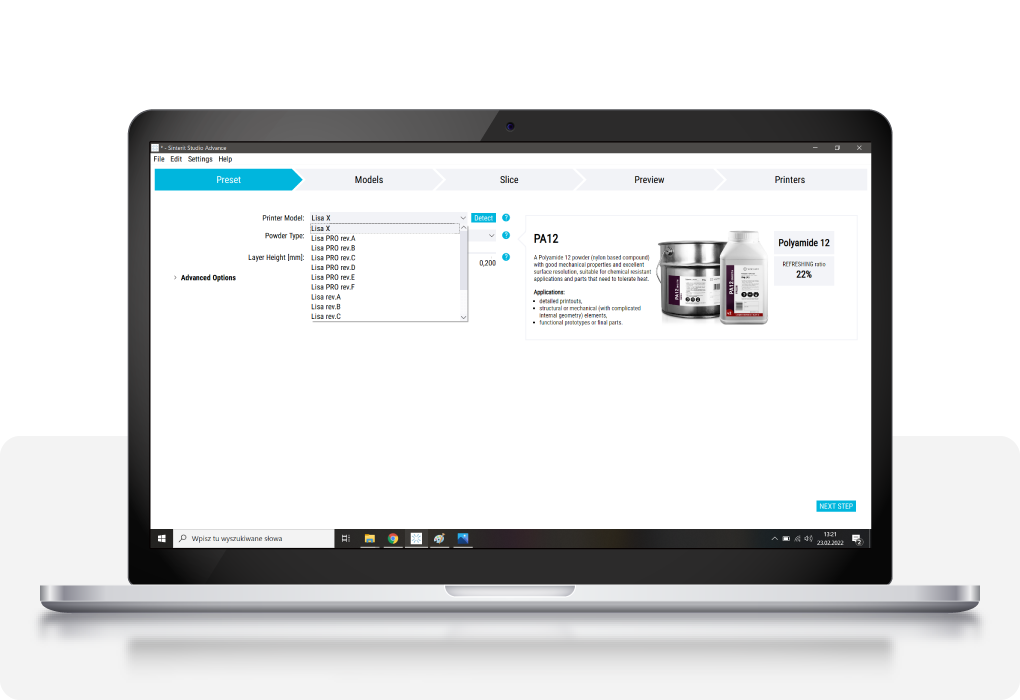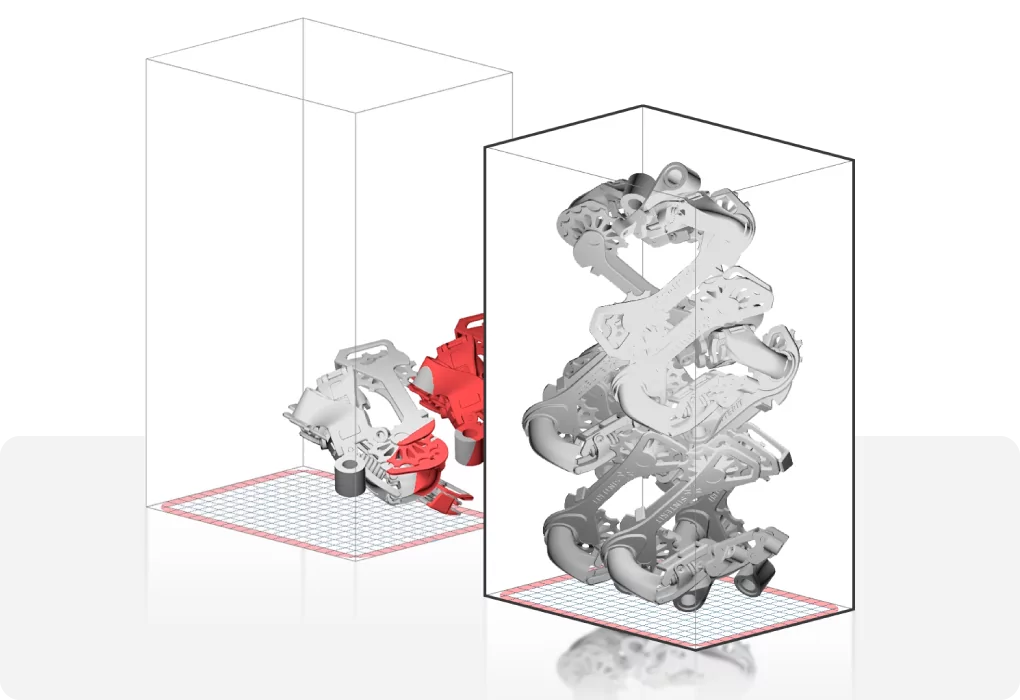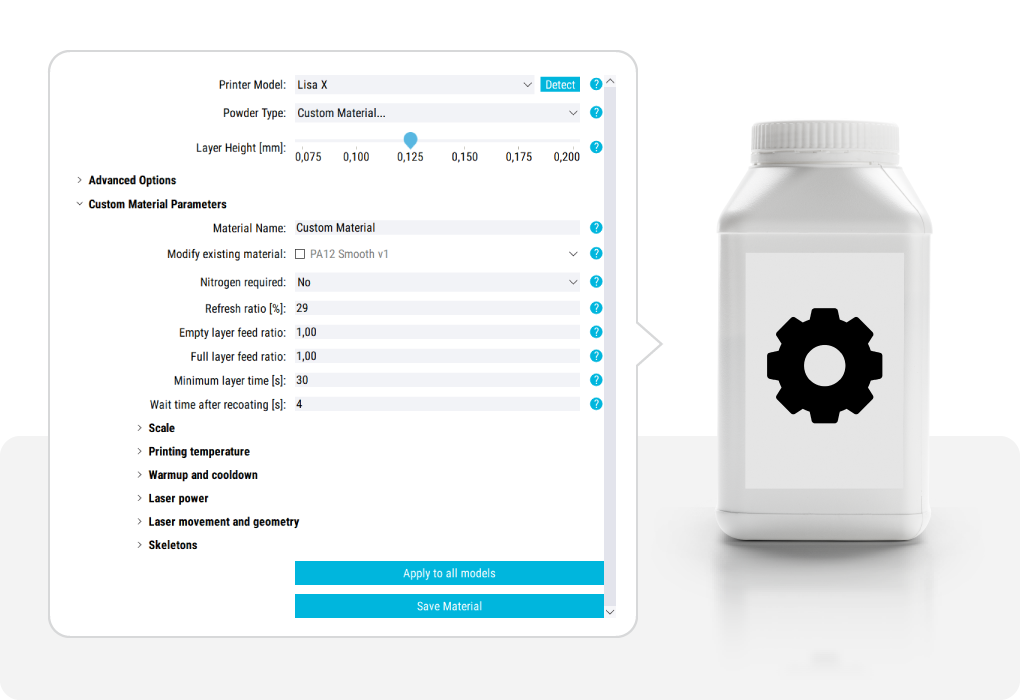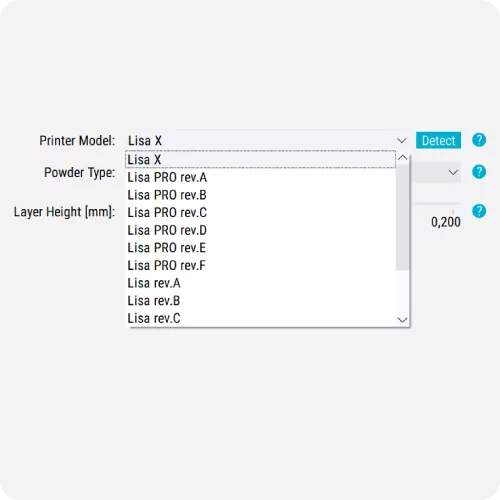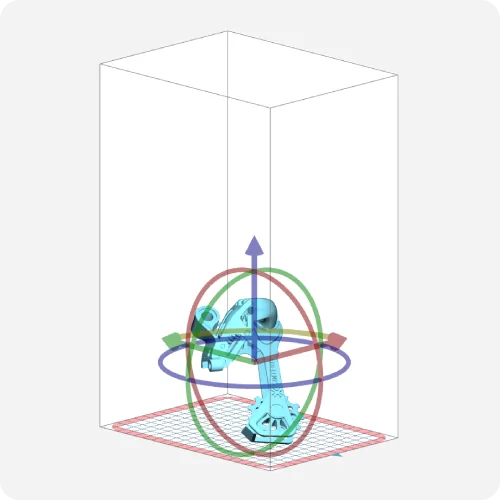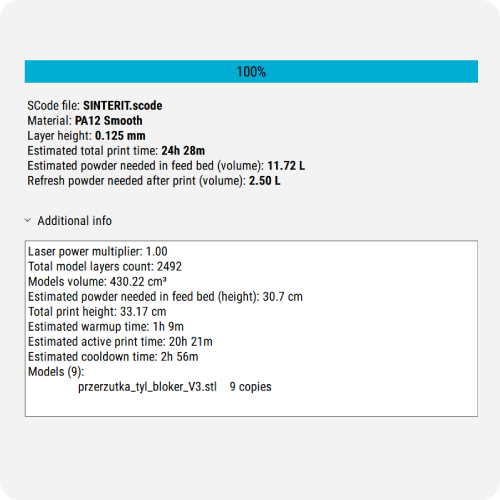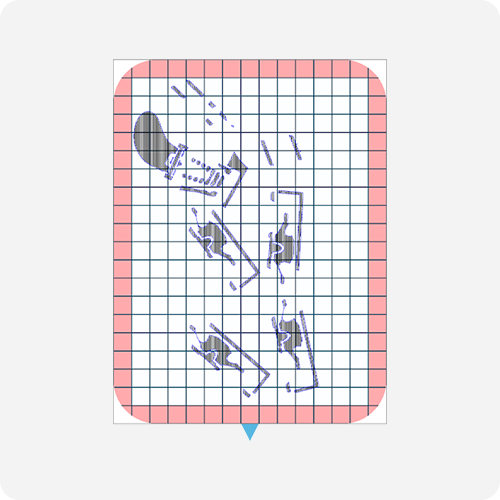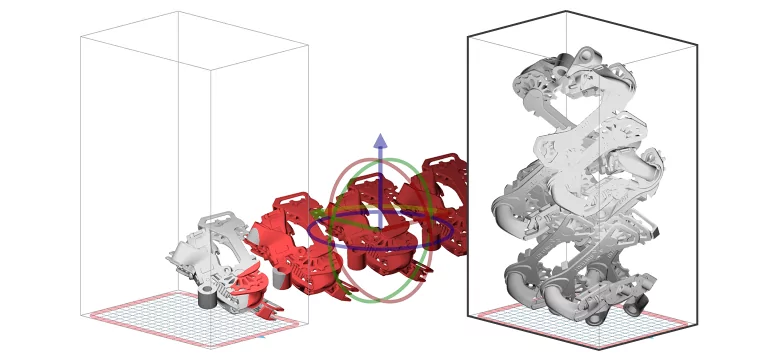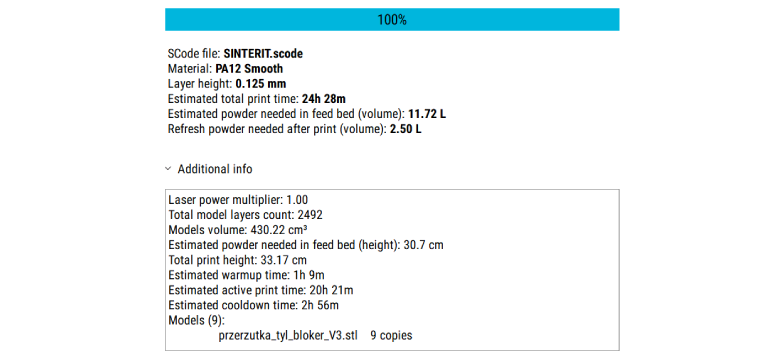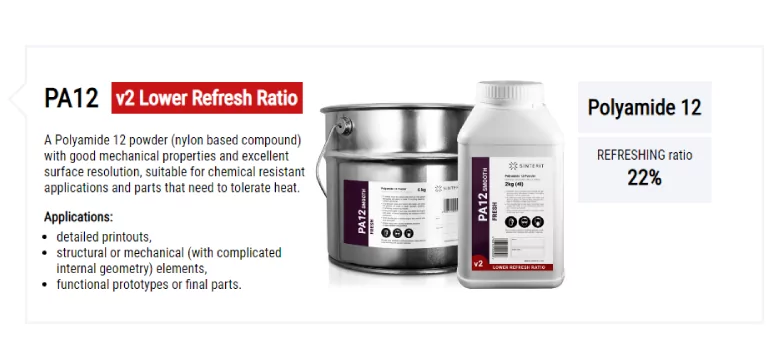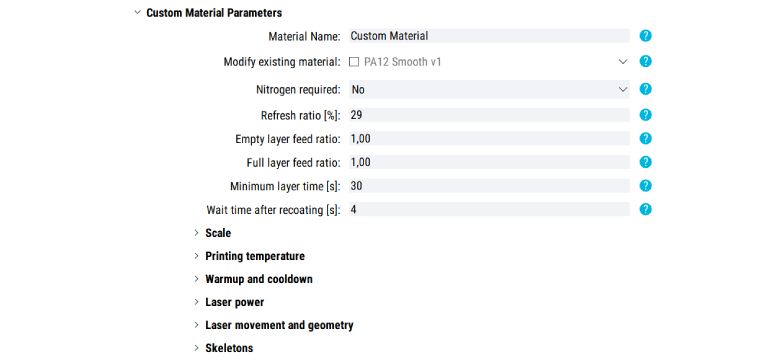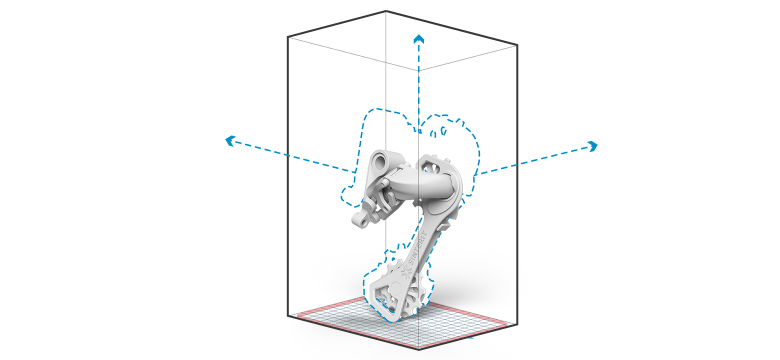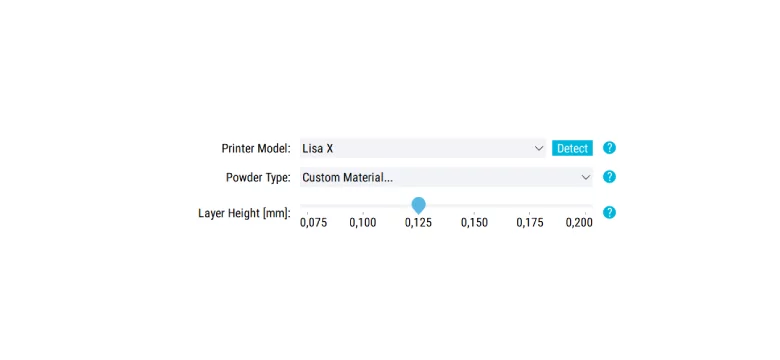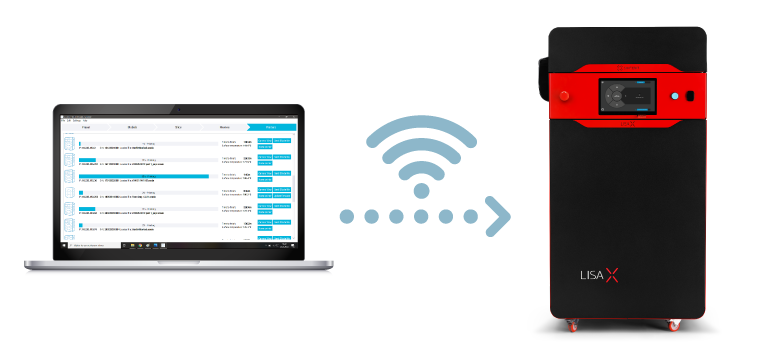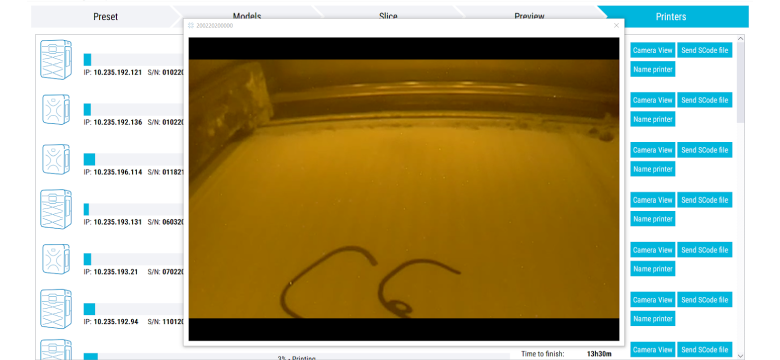Drukarki 3D
Drukarki 3D SLS
Urządzenia peryferyjne
Ekosystem drukarek
Wiedza
Strefa Klienta
Sinterit Studio pomaga zoptymalizować cały proces druku i oferuje znacznie więcej opcji drukowania niż konkurencyjne rozwiązania.
Jasno określone kroki w naszym oprogramowaniu do druku 3D prowadzą Cię szybko i sprawnie przez wszystkie etapy przygotowania wydruku.
Wykorzystaj tę funkcję, aby rozmieszczać wiele modeli za pomocą kilku kliknięć – ten etap stanie się jeszcze szybszy.
Osiągnij lepsze właściwości mechaniczne, funkcjonalne i estetyczne – skorzystaj z 32 parametrów druku dla predefiniowanych materiałów Sinterit oraz profili materiałów niestandardowych.
Poznaj funkcje naszego oprogramowania
Postępuj zgodnie z opisanymi poniżej krokami. Odkryj wszystkie funkcjonalności i korzystaj z pełni możliwości, jakie daje Ci Sinterit Studio.
Nowy profil Rapid Finish dla Lisa X z PA12 Industrial umożliwia drukowanie 25–30% szybciej niż w starym profilu „Quality”, bez dodatkowych kosztów czy zmian sprzętowych. Pobierz najnowszą aktualizację Sinterit Studio i ciesz się szybszą, wysokiej jakości produkcją już dziś.
Sinterit Studio płynnie prowadzi Cię przez cały proces drukowania 3D. Poniżej znajdziesz więcej informacji o głównych etapach.

> Wybierz drukarkę i jej odpowiednią wersję > Wybierz proszek, którego chcesz użyć > Określ wysokość warstwy

> Załaduj swój model > Ustaw odpowiednią pozycję i orientację modelu

> Potnij model na warstwy > Zobacz szczegóły dotyczące drukowania

> Śledź proces drukowania warstwa po warstwie
Dzięki funkcji auto-nestingu możliwe jest automatyczne i optymalne rozmieszczenie wybranych elementów w komorze roboczej drukarki.
Cięcie pozwala przekształcić wgrane modele w warstwy, dzięki czemu drukarka otrzymuje jasne instrukcje dotyczące sposobu drukowania. Możesz również obejrzeć wszystkie warstwy przed rozpoczęciem druku.
Jeśli zdecydujesz się na niestandardowy materiał lub chcesz zmodyfikować profile materiałów Sinterit, możesz skorzystać z 32 otwartych parametrów druku, aby dostosować właściwości mechaniczne, funkcjonalne lub estetyczne. Zapisz nowe profile, by móc z nich korzystać w przyszłości.
Jeśli zdecydujesz się na niestandardowy materiał lub chcesz zmodyfikować profile materiałów Sinterit, możesz skorzystać z 32 otwartych parametrów druku, aby dostosować właściwości mechaniczne, funkcjonalne lub estetyczne. Zapisz nowe profile, by móc z nich korzystać w przyszłości.
Jeśli potrzebujesz zmienić skalę wgranego modelu, możesz to łatwo zrobić bezpośrednio w oprogramowaniu – bez konieczności edycji w programie CAD.
W zależności od projektu może być konieczna zmiana wysokości warstwy. Ma to niewielki wpływ na precyzję, ale pozwala przyspieszyć druk. Inne rozwiązania często pozwalają jedynie na korzystanie z wcześniej ustalonej wysokości.
Sparuj oprogramowanie z drukarkami. Aby wysłać modele bezpośrednio do urządzenia, wystarczy wybrać odpowiednią drukarkę w sekcji ustawień wstępnych. Wysyłanie plików jest bardzo proste.
Wszystkie informacje o statusie drukowania i drukarkach znajdziesz w sekcji „Drukarki”.
Podczas procesu drukowania masz możliwość kontrolowania takich obszarów jak:


 (tylko Lisa X)
(tylko Lisa X)


















Licencja na Sinterit Studio przypisana jest do jednego urządzenia. 1 licencja = 1 urządzenie.
Informacje o czasie trwania poszczególnych etapów znajdziesz w zakładce „Slice” po pocięciu projektu.
Informacje o ilości proszku potrzebnej do odświeżenia znajdziesz w trzech miejscach: w zakładce „Slice” po cięciu projektu, na ekranie dotykowym drukarki po załadowaniu projektu oraz w sekcji „Informacje o systemie” po zakończeniu wydruku.
Aby uzyskać dostęp do płatnej wersji oprogramowania – Sinterit Studio Advanced – należy zarejestrować drukarkę. Odpowiedni formularz znajdziesz w sekcji wsparcia. Po rejestracji otrzymasz wiadomość e-mail z kluczem licencyjnym i plikami aktywacyjnymi.
Sinterit Studio zawiera wszystkie funkcje potrzebne do druku z podstawowych materiałów Sinterit. Z kolei Sinterit Studio Advanced pozwala ustawić 32 otwarte parametry druku, umożliwiając eksperymentowanie z ustawieniami oraz materiałami innych producentów. Studio ADVANCED odblokowuje pełną kontrolę nad parametrami – takimi jak niestandardowe profile proszku, precyzyjne ustawienia lasera oraz kontrola nad strategią grzania, chłodzenia i ruchem – idealne dla działów R&D i środowisk inżynieryjnych.
Sinterit Studio to dedykowane oprogramowanie, które upraszcza cały workflow druku 3D – od przygotowania modeli po przesyłanie plików do drukarki. Zapewnia wysoką jakość wydruków przy minimalnym wysiłku i oferuje funkcje zaprojektowane specjalnie dla drukarek SLS firmy Sinterit.
Tak. Jeśli drukarka jest połączona z Wi-Fi, Sinterit Studio umożliwia śledzenie postępu wydruku i podgląd obrazu z kamery w czasie rzeczywistym (Lisa X).
Tak. Jeśli drukarka jest połączona z Wi-Fi, Sinterit Studio umożliwia śledzenie postępu wydruku i podgląd obrazu z kamery w czasie rzeczywistym (Lisa X).
Zdecydowanie. Funkcje takie jak auto-nesting oraz automatyczne wyliczanie współczynnika odświeżania pomagają efektywnie rozmieścić modele i zminimalizować straty proszku – oszczędzając czas i koszty.
Tak. Sinterit Studio obsługuje szeroką gamę proszków. Po wybraniu modelu drukarki, oprogramowanie pokaże kompatybilne materiały i zoptymalizowane ustawienia. W wersji ADVANCED możesz także tworzyć własne profile materiałowe.
Oprogramowanie zawiera inteligentne narzędzia, takie jak wykrywanie kolizji modeli, sugestie optymalnego ułożenia, kompensacja skurczu oraz zaawansowane ustawienia lasera – wszystko to zwiększa precyzję i wytrzymałość wydruków.
Tak – dzięki takim narzędziom jak auto-nesting i siatki zduplikowanych modeli, możesz zapełnić obszar roboczy w kilka sekund, bez ręcznego rozmieszczania każdej części.
Oczywiście. Możesz przejrzeć każdą warstwę w widoku 2D i 3D, aby upewnić się, że wszystko wygląda poprawnie przed wysłaniem do drukarki. Jest też funkcja odtwarzania warstwa po warstwie.
Tak. Możesz skontaktować się z działem wsparcia Sinterit bezpośrednio przez e-mail lub telefon. Na stronie internetowej znajduje się także dedykowana sekcja z instrukcjami, aktualizacjami i materiałami pomocniczymi: https://sinterit.com/pl/wsparcie-techniczne/